GNU Image Manipulation Program (GIMP) is een open-source, platformonafhankelijke, gratis beeldbewerkingssoftware. GIMP werkt zowel op macOS als op Windows. Omdat GIMP gratis software is, is het een geweldige optie om te gebruiken voor beeldbewerking. GIMP kan door fotografen, illustratoren en grafische ontwerpers worden gebruikt als GIMP als veel plug-ins van derden. Dit maakt GIMP een geavanceerde en handige gratis tool. In een hulpmiddel voor het bewerken van afbeeldingen hebt u mogelijk verschillende lettertypen nodig om afbeeldingen te bewerken. GIMP heeft een set ingebouwde lettertypen. Maar als u een andere lettertypeset wilt toevoegen, laten we dan kijken hoe u nieuwe lettertypen kunt downloaden en installeren voor gebruik in GIMP.
Stappen om lettertypen te downloaden en te installeren in GIMP
Stap 1: Ga naar https://fonts.google.com/ en zoek naar de lettertypeset die u in GIMP wilt gebruiken.

Stap 2: Selecteer het lettertype en open het. U kunt details over het lettertype zien en u kunt typen om te controleren hoe het lettertype eruitziet. Zodra u het gewenste lettertype heeft gevonden, klikt u op de
Familie downloaden knop.
Stap 3: Pak het gedownloade zipbestand uit.
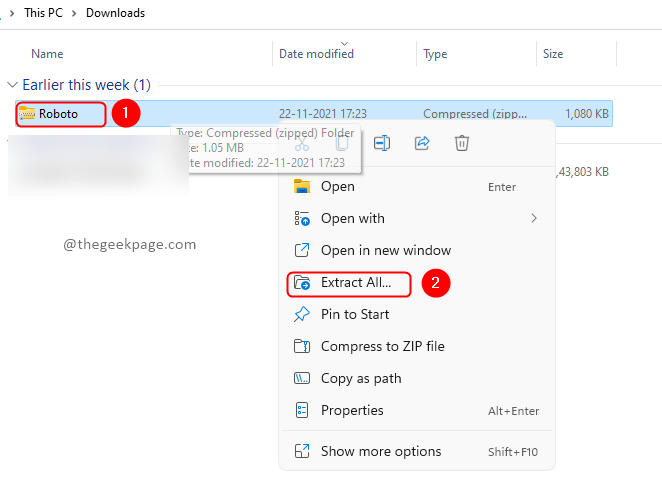

Stap 4: Open nu de GIMP-applicatie, ga naar Bewerking, en selecteer Voorkeuren.
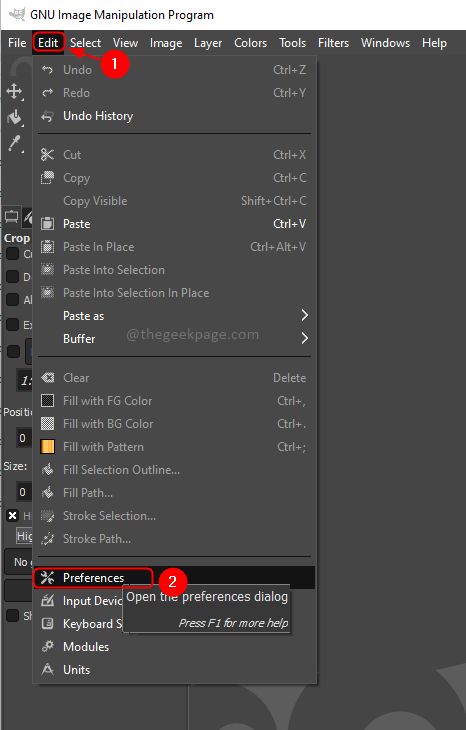
Stap 5: Ga in het venster Voorkeuren naar mappen in het menu aan de linkerkant en klik op Lettertypen in het.

Stap 6: U kunt een van de paden selecteren en de maplocatie openen door op de Shoe bestandslocatie in bestandsbeheer knop.

Opmerking:
1: U kunt controleren of de lettertypemap bestaat of niet door naar de indicator bovenaan te kijken. Zorg ervoor dat de map bestaat.
2: Als u niet zeker weet in welke map u lettertypebestanden moet kopiëren, kopieer dan naar alle paden.
Stap 7: Klik op Lettertypen map om het te openen en plak alle uitgepakte lettertypebestanden in deze map.


Stap 8: Je werk is gedaan. Om het lettertype te gebruiken, klik op ramen en selecteer Dockbare dialogen uit het menu en klik op Lettertypen uit het submenu. Zoek in het dialoogvenster Lettertypen naar het nieuw toegevoegde lettertype en selecteer het.

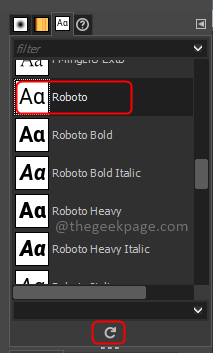
Opmerking: U kunt op de knop Vernieuwen hieronder klikken als u de nieuw toegevoegde lettertypen niet kunt vinden.
U kunt de lettertypen ook installeren door het gedownloade lettertypebestand te openen en op installeren te klikken. Hiermee wordt het lettertype in het systeem geïnstalleerd en is het beschikbaar voor alle toepassingen, inclusief GIMP. Dit is een alternatieve en eenvoudige manier. Maar het wordt aanbevolen om de eerdere methode te gebruiken.
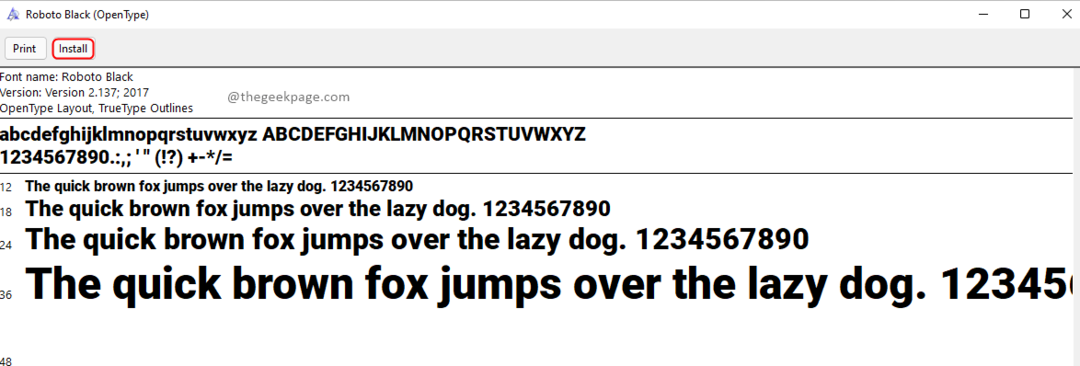
Bedankt voor het lezen. Laat ons in de opmerkingen weten hoe u denkt over het gebruik van GIMP. Veel leesplezier!!


